참조란?
함수는 =SUM(A1:A4) 간단하게 이러한 방식으로 사용을 합니다.
SUM이라는 함수를 하용하여 [ A1 ~ A4 ]까지의 셀 범위를 더한다는 의미입니다.
여기서 SUM 함수는 이미 입력된 데이터인 [ A1 ~ A4 ]의 데이터를 사용하는데
이것을 참조한다고 말합니다.
절대 참조와 상대 참조의 차이는 간단하게 말하면
위에서 예를 든 [ A1 ~ A4 ]까지의 범위가 자동 채우기를 할 경우 변동이 생기냐, 그렇지 않냐 차이입니다.

위 그림의 표를 예로 들어보겠습니다.
먼저 상단의 녹색의 셀[ 4행 ]은 그 아래 값들의 합계입니다.
[ C4 ]셀은 [ C5 ~ C8 ] 셀 범위의 합계 그래서 함수식은 =SUM(C5:C8)
[ D4 ]셀은 [ D5 ~ D8 ] 셀 범위의 합계 그래서 함수식은 =SUM(D5:D8)
[ E4 ]셀은 [ E5 ~ E8 ] 셀 범위의 합계 그래서 함수식은 =SUM(E5:E8)
[ F4 ]셀은 [ F5 ~ F8 ] 셀 범위의 합계 그래서 함수식은 =SUM(F5:F8)
[ C4 ]셀에 함수식 [ =SUM(C5:C8) ]을 입력 후 우측으로 자동 채우기를 하면
하나하나씩 참조값을 변화시키지 않아도 자동으로 변화되면서 채워지게 됩니다.
그리고 파란색 셀[ G열 ]의 값은 해당 셀의 왼쪽 부분의 합계입니다.
[ G5 ]셀은 [ C5 ~ F5 ] 셀 범위의 합계 그래서 함수식은 =SUM(C5:F5)
[ G6 ]셀은 [ C6 ~ F6 ] 셀 범위의 합계 그래서 함수식은 =SUM(C6:F6)
[ G7 ]셀은 [ C7 ~ F7 ] 셀 범위의 합계 그래서 함수식은 =SUM(C7:F7)
[ G7 ]셀은 [ C8 ~ F8 ] 셀 범위의 합계 그래서 함수식은 =SUM(C8:F8)
[ G5 ]셀에 함수식 [ =SUM(C5:F5) ]을 입력 후 아래쪽으로 자동 채우기를 하면
하나하나씩 참조값을 변화시키지 않아도 자동으로 변화되면서 채워지게 됩니다.
이처럼 자동채우기를 했을 때 참조값이 변하게 되는 것을 [ 상대참조 ]라고 합니다.
그럼 노란색 셀을 보도록 하겠습니다.
노란색 셀은 [ 총 매출액 ] 대비 [ 각 지점별 매출액 ]의 비중을 나타냅니다.
[ H5 ] 셀에는 [ A지점 매출액 ] / [ 총 매출액 ] * 100
[ H6 ]셀에는 [ B지점 매출액 ] / [ 총 매출액 ] * 100
[ H7 ]셀에는 [ C지점 매출액 ] / [ 총 매출액 ] * 100
[ H8 ]셀에는 [ D지점 매출액 ] / [ 총 매출액 ] * 100
이러한 수식이 들어가게 됩니다.
보시면 분자 값은 계속해서 변하는데 분모 값은 변하지 않습니다.
변하게 되면 전혀 엉뚱한 값이 나와버리기 때문에 변해서는 안됩니다.
이럴 때 절대참조를 사용하게 되며, 절대참조를 사용하는 방법은 아래와 같습니다.
아래와 같이 자동 채우기를 하더라도 변화하지 않는 것을 [ 절대참조 ]라고 합니다.
[ H5 ] 셀에 들어간 수식은 [ = G5 / $G$4 *100 ]입니다.
[ $ ]를 사용하게 되면 해당 셀의 주소는 변화하지 않게 됩니다.
아래 그림과 같이 말이죠
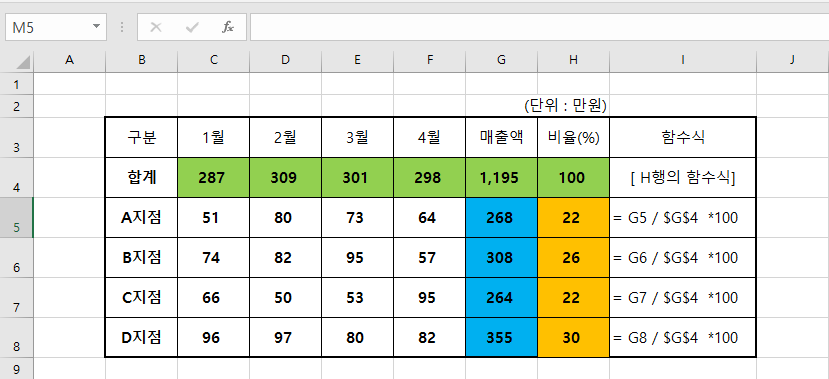
만약 절대참조를 사용하지 않는 다면 어떻게 될까요?
그럼 아래 그림과 같이 전혀 엉뚱한 결과가 나타나게 됩니다.
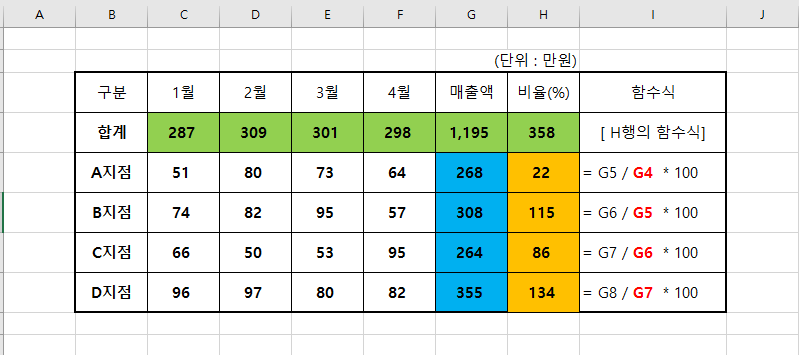
주의 깊게 보신 분들은 아시겠지만, [ G ]는 변하지 않고 뒤에 숫자만 증가했다는 것을 아실 수 있습니다.
그럼 [ $ ]를 [ G$4 ]이렇게 하면 안되냐? 됩니다.
자동 채우기는 상대참조일 경우 아래쪽으로 드래그하면 뒤에 숫자가 바뀌게 되고
오른쪽으로 드래그하면 앞의 알파벳이 바뀌게 됩니다.
저는 습관적으로 전체를 모두 [ 절대참조 ]를 사용하지만,
필요에 따라서 필요한 부분만 [ $ ]를 사용하여 [ 절대참조 ]를 사용하시면 됩니다.
모두 절대참조로 사용하시면 안 되는 경우도 있으니 주의하시기 바랍니다.
여기를 방문하시면 더 많은 엑셀 관련 자료를 확인할 수 있습니다.
'EXCEL 다루기' 카테고리의 다른 글
| [ 함수 ] 엑셀 텍스트 다루기, LEFT 함수 / RIGHT 함수 / MID 함수 (0) | 2020.12.13 |
|---|---|
| [ 함수 ] 엑셀 VLOOKUP 함수, 대응되는 값 불러오기 (0) | 2020.12.13 |
| [ 함수 ] 엑셀 등수, 엑셀 순위확인, 엑셀 Rank.EQ 함수 (0) | 2020.11.29 |
| [ 함수 ] 엑셀 등급 책정하기, 엑셀 다중조건, 엑셀 IFS 함수 (0) | 2020.11.25 |
| [ 함수 ] 엑셀 조건문, 엑셀 IF 함수, 성적에 따라 합격 불합격 표시 (0) | 2020.11.23 |